Что такое Cinch Audio Recorder и стоит ли вам записывать музыку
Если вы хотите записывать музыку, подкасты, аудиокниги или другой аудиоконтент в автономном режиме, Cinch Audio Recorder должен стать отличным приложением, которое вам поможет. Он записывает звук, который исходит от звуковой карты вашего компьютера, в формате MP3. Кроме того, есть некоторые дополнительные функции, которые вы должны знать о Cinch Audio Recorder.
Но есть ли альтернативный способ записи музыкального клипа? Можете ли вы записывать музыкальные файлы без ограничений? Если вас не устраивает ограничение бесплатной учетной записи Cinch Audio Recorder, вы также можете узнать больше о лучшей альтернативе из статьи.
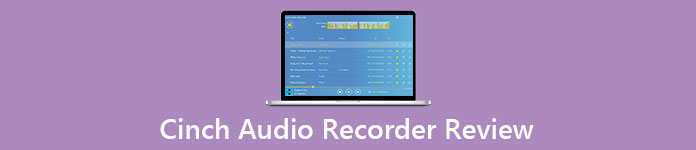
Часть 1: Обзор непредвзятого Cinch Audio Recorder
Честно говоря, Cinch Audio Recorder - это умный аудиомагнитофон, который записывает исходный звук в формате MP3. Все, что вам нужно сделать, это нажать большую кнопку «Запись», и остальная часть процесса будет выполнена автоматически. Конечно, Cinch Audio Recorder не является бесплатным ПО, но стоит $29.5. Вот отличные функции, которые вам следует знать.
1. Записывайте радио, музыку, подкасты и многое другое.
2. Захват аудио с битрейтом до 320 кбит / с.
3. Автоматическое добавление тегов ID3 и точность около 100%.
4. Измените название, исполнителя и альбом для каждой записанной песни.
5. Экспортируйте аудиозаписи в файлы MP3 или WAV без потерь.
6. Редактируйте записанные музыкальные файлы на шкале времени.
7. Интегрируйте создатель рингтонов.
8. Поддержка приглушенного звука во время записи звука.
9. Слушайте музыкальные записи с помощью встроенного аудиоплеер.
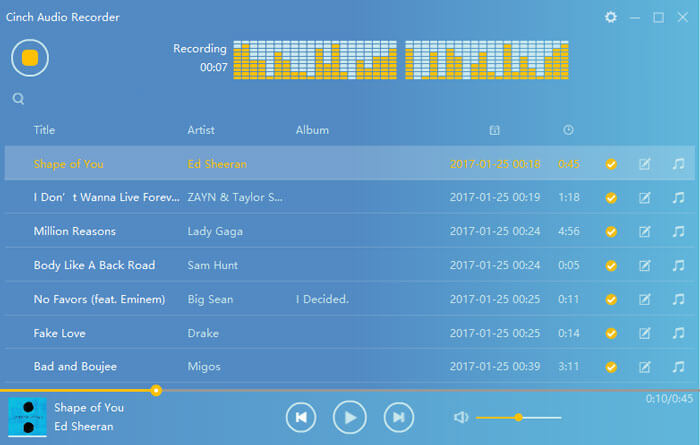
Обзор Cinch Audio Recorder
Плюсы
- 1. Позволяет записывать любую музыку и сохранять ее в виде файла MP3.
- 2. Работайте без сбоев без виртуальной звуковой карты.
- 3. Интерфейс без рекламы, чистый и удобный.
- 4. Совместимость с Windows 10/8 / Vista / 7 / XP.
- 5. Автоматическое определение названия, исполнителя, названия альбома и обложки альбома.
Минусы
- 1. Нет поддержки Mac, Android или iPhone.
- 2. Бесплатная пробная версия позволяет записать только 5 песен.
- 3. Сохраняйте записи со скоростью 320 кбит / с, занимайте только место на жестком диске.
- 4. Отсутствие некоторых важных функций, таких как запись по расписанию.
- 5. Форматы вывода ограничены и не поддерживаются FLAC, M4A и т. Д. (Конвертировать M4A в MP3 Вот)
Cinch Audio Recorder предназначен для записи аудио и потоковых сервисов на ПК, чтобы вы могли слушать любимую музыку в автономном режиме. В отличие от других аудиорекордеров, он компактен и прост в освоении новичками благодаря лаконичному интерфейсу и ограниченным возможностям.
Часть 2: Лучшая альтернатива Cinch Audio Recorder
Конечно, Cinch Audio Recorder — не единственный способ записи музыки и другого аудиоконтента. Если вы не удовлетворены настольным программным обеспечением или оплатой, Бесплатная запись экрана FVC это бесплатная альтернатива Cinch Audio Recorder. Это веб-средство записи экрана для записи действий на экране в любом веб-браузере.
1. Запишите любое видео / аудио из вашего браузера или системы.
2. Нет необходимости устанавливать какое-либо программное обеспечение на жесткий диск.
3. Поддержка нескольких источников записи звука одновременно.
4. Бесплатное использование без рекламы, регистрации или других ограничений.
Как записать музыку бесплатно
Шаг 1: Когда вы найдете музыку на Spotify или других платформах, которую хотите загрузить в автономном режиме, перейдите в бесплатную онлайн-программу записи экрана и нажмите большой Начать запись кнопку, и вы получите подсказку. Следуйте за ним, чтобы загрузить программу запуска.

Шаг 2: После того, как вы запустили онлайн-рекордер экрана, убедитесь, что Оратор опция включена и отрегулируйте громкость. Он будет записывать все звуки в вашей системе, включая музыку. Если вы хотите добавить свой голос в аудиозапись, включите Микрофон кнопку тоже.

Шаг 3: Щелкните значок REC кнопку на панели запуска и начните воспроизведение аудиоконтента. Веб-приложение будет автоматически записывать музыкальные файлы. Если вы хотите пропустить часть аудиоконтента, вы можете просто нажать кнопку Пауза кнопка.

Шаг 4: Дождитесь завершения записи звука, а затем нажмите кнопку Стоп кнопка. Чтобы преобразовать запись в высококачественный аудиофайл, потребуется несколько секунд. Затем он появится на панели истории записи. Теперь вы можете загрузить его на свой компьютер или напрямую поделиться им с YouTube и социальными сетями.
Часть 3: Расширенные темы Cinch Audio Recorder
1. Является ли Cinch Audio Recorder бесплатным?
Нет, Cinch Audio Recorder является платной программой и стоит $29.5. Но вы можете попробовать бесплатную пробную версию, прежде чем платить за полную версию. Имейте в виду, что у бесплатной пробной версии есть ограничения по времени.
2. Может ли Cinch Audio Recorder работать в фоновом режиме и отключаться?
Cinch Audio Recorder можно отключить во время записи звука, но он не может работать в фоновом режиме. Более того, многие пользователи жаловались, что при использовании режима записи с отключенным звуком у них ничего не получается.
3. Почему произошел сбой Cinch Audio Recorder?
Иногда Cinch Audio Recorder может давать сбой во время записи или сохранения записей. Вы должны убедиться, что на вашем компьютере достаточно места, поскольку для записи звука используется много источников. Более того, неправильные настройки вывода могут решить проблему.
Вывод
Cinch Audio Recorder - один из лучших аудиомагнитофонов на рынке. Одна из лучших особенностей - то, что пользователям не нужно использовать виртуальную звуковую карту. Еще одна замечательная функция - это то, что вы можете настроить его на запись, а затем отключить звук в динамиках. Он автоматически добавит теги ID3, и вы также можете изменить их вручную. Но если вы хотите записывать музыку без ограничений, FVC Free Audio Recorder должен быть хорошей альтернативой.



 Конвертер видео Ultimate
Конвертер видео Ultimate Запись экрана
Запись экрана



